六年级下信息技术说课稿插入艺术字_通用版-word文档
小学信息技术《插入艺术字》教案
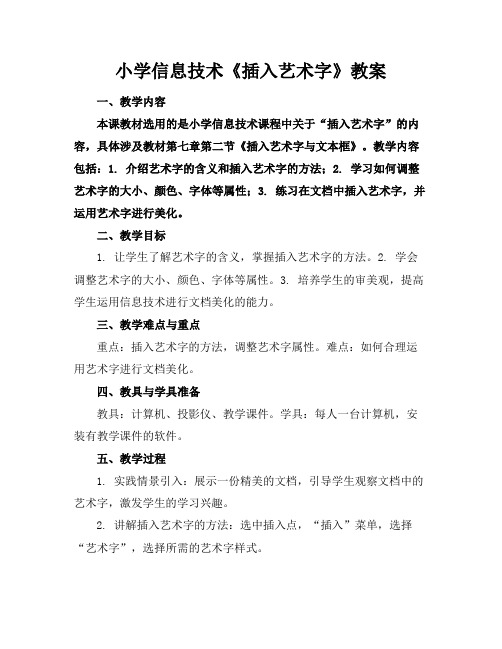
小学信息技术《插入艺术字》教案一、教学内容本课教材选用的是小学信息技术课程中关于“插入艺术字”的内容,具体涉及教材第七章第二节《插入艺术字与文本框》。
教学内容包括:1. 介绍艺术字的含义和插入艺术字的方法;2. 学习如何调整艺术字的大小、颜色、字体等属性;3. 练习在文档中插入艺术字,并运用艺术字进行美化。
二、教学目标1. 让学生了解艺术字的含义,掌握插入艺术字的方法。
2. 学会调整艺术字的大小、颜色、字体等属性。
3. 培养学生的审美观,提高学生运用信息技术进行文档美化的能力。
三、教学难点与重点重点:插入艺术字的方法,调整艺术字属性。
难点:如何合理运用艺术字进行文档美化。
四、教具与学具准备教具:计算机、投影仪、教学课件。
学具:每人一台计算机,安装有教学课件的软件。
五、教学过程1. 实践情景引入:展示一份精美的文档,引导学生观察文档中的艺术字,激发学生的学习兴趣。
2. 讲解插入艺术字的方法:选中插入点,“插入”菜单,选择“艺术字”,选择所需的艺术字样式。
3. 演示调整艺术字属性:选中艺术字,调整大小、颜色、字体等属性。
4. 练习插入艺术字:学生动手实践,在文档中插入艺术字,并调整属性。
5. 例题讲解:展示一份含有艺术字的文档,讲解如何运用艺术字进行美化。
6. 随堂练习:学生根据例题,自己设计一份含有艺术字的文档。
7. 作业布置:请学生运用所学知识,为一份文档插入合适的艺术字,并调整属性。
六、板书设计板书内容:插入艺术字的方法、调整艺术字属性。
七、作业设计八、课后反思及拓展延伸1. 课后反思:本节课学生掌握了插入艺术字的方法,学会了调整艺术字属性,能够运用艺术字进行文档美化。
但在实践过程中,部分学生对艺术字的运用还不够熟练,需要在课后加强练习。
2. 拓展延伸:邀请学生展示自己在课后创作的含有艺术字的文档,相互交流学习,提高审美观和信息技术运用能力。
重点和难点解析一、插入艺术字的方法在信息技术课程中,插入艺术字是培养学生文档处理能力的重要环节。
小学信息技术《插入艺术字》说课稿

小学信息技术《插入艺术字》说课稿小学信息技术《插入艺术字》说课稿各位领导:大家好!我是黎明乡同乐小学信息技术教师张思国,今天我说课的题目是《旅游宣传单》。
教学内容:本课的教学内容是黑龙江省教育出版社出版的小学信息技术教材第三册第十三课《旅游宣传单》的知识内容,本课是四年学生所学的内容,主要是让学生掌握艺术字的插入方法,并熟练地进行艺术字的修改。
针对这一教学内容,以旅游宣传单为主题,我首先进行了充分的准备,到网上收集大庆风景的视频,并制作成课件,这样为学生营造一个良好的课堂氛围。
教材分材:由于本课含有一定的艺术成分,所以容易引起学生的兴趣。
在课堂上我抓住学生的兴奋点展开教学,由于艺术字的插入方法和插入图片的方法大同小异,所以学生学起来不会太费力。
在知识层面上注重艺术字的样式选取,艺术字的格式设置等内容的理解,在技能上我注重学生操作能力的培养,在艺术角度上有目的地提高学生作品的表现力和对作品的欣赏水平。
学生分析:对于小学四年级的学生来说,由于学生的兴趣爱好不同,每个学生对学习内容的兴趣也就有一定的差别。
另外,由于学生的身心发展存在着不均衡性,对知识理解程度的不同,我在教学中注重了个体差异,课堂上分层教学,使不同学生自主地掌握所学知识,调动了学生的能动性。
教学目标:1.知识与技能目标:什么是艺术字,掌握艺术字的插入方法,学会快速插入艺术字的技巧,并能简单设计宣传单的样式。
2.过程与方法目标:通过插入艺术字的过程,培养学生自主学习和探究的精神。
3.情感态度与价值观目标:培养学生对信息技术课的学习兴趣,提高学生的审美能力,体现学生热爱家乡的情感。
教学重点:插入艺术字的步骤教学难点:艺术字的修饰与美化教学准备:多媒体课件、宣传单范例及学生上机练习的素材。
教学流程:一、创设情景,导入新课:为了给学生一个轻松愉快的课堂气氛,使学生自主地进入学习状态,我运用以下方式导入新课:同学们,你们了解我们的家乡大庆吗?谁能说一下我们的大庆都有哪些旅游的景点?学生回答:有铁人纪念馆、大庆历史陈列馆、还有我们城市的各个中心广场都是我们游览的地方。
小学信息技术说课教案在幻灯片中插入艺术字

小学信息技术说课教案在幻灯片中插入艺术字在小学信息技术课程中,幻灯片是一种常用的教学工具,可以通过插入艺术字来增加幻灯片的视觉效果和吸引力。
本文将介绍如何在幻灯片中插入艺术字,并给出相应的教学方法和教学策略。
一、教学目标通过本节课的学习,学生应能够掌握以下知识点和技能:1.了解艺术字的概念和应用场景;2.掌握在幻灯片中插入艺术字的方法;3.能够根据需要选择适合的艺术字,并进行相关设置;4.能够合理运用艺术字,提高幻灯片的美观度和吸引力。
二、教学准备1.计算机、投影仪和幻灯片制作软件;2.示范幻灯片。
三、教学过程1.导入(5分钟)通过展示一些具有艺术字的幻灯片,引导学生思考:为什么在幻灯片中插入艺术字重要?艺术字能给幻灯片带来哪些效果?为什么要注意选择合适的艺术字?2.知识讲解(10分钟)介绍艺术字的概念和作用。
艺术字是一种特殊的字体设计,能够为文字增加装饰效果,使之更加美观和吸引人。
在幻灯片制作中,通过插入艺术字可以使文字更加突出,提高幻灯片的视觉效果。
3.操作演示(15分钟)步骤一:打开幻灯片制作软件,在需要插入艺术字的幻灯片中选择一个文本框;步骤二:点击“插入”菜单,选择“艺术字”,弹出艺术字选择窗口;步骤三:浏览并选择合适的艺术字,点击确定;步骤四:在弹出的文本框中输入需要显示的文字,并设置字体、大小、颜色等样式;步骤五:通过调整文字框位置和大小,使艺术字适配幻灯片页面。
4.操作练习(15分钟)让学生根据教师的指导,打开幻灯片制作软件进行操作练习。
教师可以提供几个幻灯片模板,要求学生在其中插入艺术字,并调整相关设置。
学生之间可以相互交流和分享,提高操作技巧。
5.设计思考(10分钟)让学生思考以下问题:1.在哪些场景下适合使用艺术字?2.如何选择适合的艺术字?3.如何设置艺术字的样式,以满足幻灯片整体设计的需要?6.知识总结(5分钟)学生根据讨论结果,总结本节课学到的知识和技能。
教师可以进行适当的点评和补充。
小学信息技术公开课教案插入艺术字 教学设计与反思

小学信息技术公开课教案插入艺术字教学设计与反思学校信息技术藏匿课教案插入艺术字教学设计与反思【教学目标】认知目标:把握插入艺术字与调节艺术字大小的办法。
技能目标:把握插入艺术字的操作要领,学会设置艺术字的格式,学会用艺术字工具栏编辑艺术字的办法,培养同学动手操作的能力。
情谊目标:通过学习,激发同学的学习爱好,渗透美育。
【教学重点与难点】重点是把握插入、编辑艺术字的办法。
难点是运用良好审美观去合理调节艺术字。
【教学预备】调试好计算机设备,预备好一些素材。
【教学办法】讲解、演示、探讨、合作、练习【教学过程】一、自主操作1.开机。
2.使计算机运行到桌面上。
二、任务导入,激发爱好1.提出任务师:XX年,亚运会将在我国广州胜利举办,学生自发组织了一支啦啦队,并且已经为啦啦队设计好了宣扬口号和标语牌,我挑选了几幅,请学生们观赏一下。
(播放PPT课件)师:请你谈谈你的感触。
(为了美化标语牌,选用了艺术字)2.导入课题第二、三幅作品中漂亮的字就是艺术字,这一课,我们一起来学习《插入艺术字》。
(课件出示课题:插入艺术字)三、新授1.插入艺术字⑴了解操作步骤师:那么在word软件中,怎样插入艺术字呢?我们先来了解一下插入艺术字的普通步骤。
⑴同学尝试操作师:请打开word软件,尝试插入艺术字。
(插入内容不限)生尝试插入艺术字。
⑴沟通哪位学生胜利插入艺术字了呀?请沟通一下你是怎么做的。
还有其他办法吗?2.调节艺术字⑴调节艺术字的大小师:我们插入的艺术字好似太小了一点,你会调节它的大小吗?⑴如有同学会的,请同学演示。
⑴还有别的办法吗?⑴调节艺术字的位置师:我们插入的艺术字好似偏了一点,我想把它移动到中间。
你会吗?请试一试。
⑴请生自己尝试移动艺术字。
⑴请生沟通操作心得。
提示:当浮现十字光标时,拖动鼠标就可以移动艺术字的位置。
⑴小结对于调节艺术字举行小结。
3.编辑艺术字设置好了艺术字,假如你对它的字体、字号及样式等还不惬意的话,我们可以对它举行编辑。
小学信息技术《插入艺术字》优质教案

小学信息技术《插入艺术字》优质教案一、教学内容本节课我们将学习小学信息技术课程中“插入艺术字”内容。
这部分内容位于教材第四章“文档美化”中第三节。
详细内容包括:认识艺术字概念、插入艺术字方法、编辑和格式化艺术字、以及艺术字在文档中应用。
二、教学目标1. 让学生解艺术字概念,掌握插入艺术字基本方法。
2. 培养学生编辑和格式化艺术字能力,提高文档美化技巧。
3. 引导学生运用艺术字丰富文档内容,提高文档可读性和美观度。
三、教学难点与重点教学难点:艺术字编辑和格式化。
教学重点:插入艺术字方法及其在文档中应用。
四、教具与学具准备1. 教具:计算机、投影仪、PPT课件。
2. 学具:学生每人一台计算机,安装有Word软件。
五、教学过程1. 实践情景引入(5分钟)利用PPT展示一组使用艺术字精美文档,引导学生观察并思考:这些文档美化方法有哪些相同之处?2. 知识讲解(10分钟)(1)介绍艺术字概念。
(2)讲解插入艺术字方法。
(3)演示如何编辑和格式化艺术字。
3. 例题讲解(15分钟)以一个具体文档为例,现场演示如何插入、编辑和格式化艺术字。
4. 随堂练习(10分钟)学生在计算机上操作练习,教师巡回指导。
5. 课堂小结(5分钟)六、板书设计1. 艺术字概念2. 插入艺术字方法3. 艺术字编辑与格式化七、作业设计1. 作业题目:请运用本节课所学方法,为你作文插入艺术字,并进行适当美化。
2. 答案:无固定答案,要求美观、大方。
八、课后反思及拓展延伸2. 拓展延伸:鼓励学生利用课余时间,通过网络和书籍解更多关于艺术字知识,提高自己文档美化水平。
重点和难点解析在教学过程中,有几个细节是我需要特别关注。
是实践情景引入环节,这是激发学生学习兴趣关键步骤。
是例题讲解和随堂练习,这两部分是学生掌握知识技能核心环节。
是课后反思及拓展延伸,这关系到学生能否将所学知识内化并应用到实际中。
一、实践情景引入在实践情景引入环节,我需要精心设计展示文档,确保艺术字应用能够直观地吸引学生注意力。
小学信息技术插入艺术字教案

小学信息技术插入艺术字教案信息技术是现代社会中不可或缺的一项技能,对于小学生来说,学习信息技术能够增强他们的学习能力和创造力。
而艺术字作为一种美学表现形式,可以让孩子们在信息技术学习中更加有趣和富有创造性。
本篇文章将为大家分享一份小学信息技术插入艺术字的教案,帮助教师们更好地引导学生们学习信息技术和艺术字。
一、教学目标通过学习本教案,学生将能够:1.了解和理解艺术字的概念和特点;2.学会使用计算机软件插入艺术字;3.发挥创造力,设计出属于自己的艺术字作品。
二、教学准备1.计算机教室,每个学生配备一台电脑;2.安装好相关的插入艺术字的软件;3.提前准备好一些艺术字的例子,供学生们参考;4.备有打印设备,以便学生们将自己设计的艺术字打印出来。
三、教学步骤1.导入(10分钟)教师向学生们展示一些著名的艺术字作品,引发学生们对艺术字的兴趣和好奇心。
同时,引导学生们思考艺术字可以应用在哪些场景中并起到什么作用。
2.概念讲解(10分钟)教师向学生们介绍艺术字的概念和特点,包括字体的样式、笔画的特点以及艺术字在设计中的应用等。
通过图片和文字的结合,帮助学生们更好地理解和掌握。
3.软件使用(30分钟)教师向学生们演示如何使用插入艺术字的软件,包括安装、打开和基本操作等。
同时,向学生们展示一些常用的艺术字软件,并简要介绍其特点和功能。
4.学生实践(60分钟)学生们根据教师的指导,自行打开软件并进行操作。
首先,教师可以给学生们一些简单的字体练习,锻炼他们的操作能力。
然后,引导学生们根据自身的兴趣和想象力设计出自己的艺术字作品。
可以提供一些素材和字体模板供学生们参考,但鼓励他们发挥创造力,设计独特的作品。
5.作品展示与评价(20分钟)学生们将自己设计的艺术字作品展示给全班同学。
同学们可以对作品进行评价和欣赏,并提出改进建议。
教师也可以对学生的作品进行评价,给予肯定和鼓励。
6.拓展延伸(10分钟)教师向学生们介绍一些成功的艺术字设计案例,并与他们讨论其中的特点和技巧。
2024年小学信息技术精彩教案插入艺术字教学设计与反思

2024年小学信息技术精彩教案插入艺术字教学设计与反思一、教学内容本节课选自小学信息技术教材第四章第三节,主题为“插入艺术字”。
详细内容包括:艺术字的插入方法、编辑与格式设置、艺术字样式的选择与自定义,以及艺术字在实际文档中的应用。
二、教学目标1. 让学生掌握插入艺术字的基本方法,并能够灵活运用。
2. 培养学生对艺术字的审美能力,提高文档的美观度。
3. 培养学生的创新意识,激发学生对信息技术课程的兴趣。
三、教学难点与重点教学难点:艺术字样式的自定义与编辑。
教学重点:插入艺术字的方法及其在文档中的应用。
四、教具与学具准备教师准备:多媒体教学设备、PPT课件、示例文档。
学生准备:电脑、教材、文具。
五、教学过程1. 实践情景引入(5分钟)利用PPT展示一份含有艺术字的邀请函,引导学生关注艺术字的美观与实用价值。
2. 知识讲解(15分钟)(1)介绍艺术字的概念及其在文档中的应用。
(2)讲解插入艺术字的方法及步骤。
(3)演示艺术字的编辑与格式设置。
3. 例题讲解(15分钟)结合教材,讲解如何在一篇作文中插入艺术字作为,并进行适当的样式设置。
4. 随堂练习(10分钟)学生根据教材提示,自主完成插入艺术字的任务,教师巡回指导。
六、板书设计1. 插入艺术字的方法与步骤。
2. 艺术字的编辑与格式设置。
七、作业设计1. 作业题目:为下周的班会活动制作一份宣传海报,要求运用艺术字作为。
2. 答案:学生需提交一份含有艺术字的海报设计稿。
八、课后反思及拓展延伸2. 拓展延伸:引导学生了解艺术字在其他领域的应用,如广告设计、网页制作等,提高学生的审美意识。
同时,鼓励学生尝试自定义艺术字样式,培养学生的创新精神。
重点和难点解析1. 艺术字的插入与编辑方法2. 艺术字样式的自定义3. 实践情景引入的设置4. 作业设计的针对性与实际应用一、艺术字的插入与编辑方法1. 打开文档,“插入”菜单,选择“艺术字”选项。
2. 在弹出的艺术字样式库中,选择合适的艺术字样式。
2024年小学信息技术《插入艺术字》教案

2024年小学信息技术《插入艺术字》教案教学目标:1.让学生了解艺术字的概念及作用。
2.学会使用Word插入艺术字的方法。
3.培养学生的审美能力和创新精神。
教学重点:1.Word中插入艺术字的操作步骤。
2.艺术字的格式设置。
教学难点:1.艺术字的插入与编辑。
2.艺术字格式的调整。
教学过程:一、导入1.老师展示一张制作精美的海报,引导学生关注其中的艺术字。
二、自主探究1.学生打开Word文档,尝试插入艺术字。
2.学生自主探索艺术字的格式设置,如字体、字号、颜色等。
3.学生将艺术字插入到文档中,观察效果。
三、课堂讲解1.老师讲解Word中插入艺术字的操作步骤。
a.打开Word文档,“插入”选项卡。
b.选择“艺术字”选项,弹出艺术字库。
c.选择喜欢的艺术字样式,“确定”。
d.输入文字,调整字体、字号、颜色等。
e.将艺术字插入到文档中。
2.老师讲解艺术字的格式设置。
a.选中艺术字,“格式”选项卡。
b.设置艺术字的字体、字号、颜色等。
c.调整艺术字的排列方式,如居中、左对齐等。
四、实践操作1.学生根据老师的讲解,再次尝试插入艺术字。
2.学生自主设置艺术字的格式,尝试不同的效果。
3.学生将艺术字插入到文档中,展示自己的作品。
五、课堂小结1.学生分享自己在操作过程中遇到的问题及解决方法。
六、课后作业1.学生利用所学知识,制作一张以“我的梦想”为主题的海报。
2.海报中要求插入至少两个艺术字,并合理设置格式。
教学反思:本节课通过引导学生自主探究和实践操作,让学生掌握了Word中插入艺术字的方法。
在课堂讲解环节,老师详细讲解了操作步骤和格式设置,帮助学生更好地理解艺术字的应用。
在实践操作环节,学生积极参与,展示了自己的创意。
整体教学效果较好,达到了预期目标。
但在课后作业环节,部分学生可能还需要进一步巩固所学知识,以提高海报的整体效果。
重难点补充:教学重点:1.Word中插入艺术字的操作步骤。
老师:“同学们,现在我们一起来学习如何在Word中插入艺术字。
- 1、下载文档前请自行甄别文档内容的完整性,平台不提供额外的编辑、内容补充、找答案等附加服务。
- 2、"仅部分预览"的文档,不可在线预览部分如存在完整性等问题,可反馈申请退款(可完整预览的文档不适用该条件!)。
- 3、如文档侵犯您的权益,请联系客服反馈,我们会尽快为您处理(人工客服工作时间:9:00-18:30)。
◆4、《插入艺术字》说课稿
●说教材
1.说教学内容、对象
《插入艺术字》是江西科学技术出版社出版的小学信息技术四年级上册的内容,教材对象是小学四年级学生。
2.说教学作用地位
本节课是在学生掌握了插入剪贴画、图片的方法,并能够使用“图片”工具栏上的按钮调整图片属性的基础上学习的,也为今后学习表格的装饰、幻灯片的制作等奠定基础。
3.说教学目标
《插入艺术字》是基础性的知识,也是教材关于“插入图片”知识铺垫的延伸,要让学生踏踏实实地学好。
因此我认为从认知上考虑,要注意传授知识的科学性;从技能上考虑应注意学生动手操作能力的培养;从思维角度上考虑应注意对学生进行抽象的空间想象能力的训练。
处于上述考虑,我认为本节课的教学目标如下:
(1)让学生掌握插入艺术字的方法并能够根据需要修改艺术字。
(2)在小组活动中培养学生自我探究、主动学习、自我创新的能力,培养学生如何获取信息、处理信息和应用信息的能力。
(3)让学生自我展示、自我激励、体验成功,在不断尝试中激发求知欲,在不断摸索中陶冶情操。
4.说教学重、难点及关键
重点:使学生掌握插入艺术字的方法并能够根据需要修改艺术字。
难点:使学生正确使用“艺术字”工具栏。
关键:使学生清晰掌握“艺术字”工具栏的特点和作用,通过团体协作让学生主动参与学习过程,从而正确掌握其使用方法。
●说教学法
信息技术教学大纲明确指出:知识及技能的传授应以完成典型“任务”为主。
因此本课以“任务驱动法”为主,从一些学生喜闻乐见的信息处理任务出发,引导学生由易到难完成任务,以培养学生对信息技术的兴趣和意识,使学生具有获取、传输、处理和应用信息的能
力,从而把信息技术作为支持终身学习和合作学习的手段。
为了更好地突出重点,突破难点我把“探究——合作——创新”的思想渗透在整个教学过程中,使学生在明确目标任务的前提下,充分发挥主体作用,发现方法、解决问题,最大限度地发挥学生的学习积极性。
同时,在教学过程中辅之以比较法、演示法,并借用了艺术课的“三位一体(即欣赏、技能、情感)”教学法,以期达到教学效果的最优化。
故此本课教学过程中,巧妙设计,让学生带着一个个任务通过课堂讨论、相互合作、实际操作等方式,自我探索、自主学习,使学生在完成任务的过程中不知不觉实现知识的传递、迁移和融合。
说教学程序
本节课的教学设计,我采用“情境感知;揭示课题——合作交流;探求方法——实践运用;提高发展——观摩协作;归纳总结”四个环节。
第一个环节:情境感知;揭示课题
课的开始,计算机课件演示“艺术”(包括音乐、舞蹈、美术、雕塑、文学、戏剧等),让学生通过“看”、“听”、“想”感知艺术,了解我们的生活充满了艺术,我们每天都在创造艺术。
接着演示作品(采用了艺术字的和没有采用的)学生通过已有的生活体验肯定会发表自己的评价,认识到艺术字的“美”。
[ 通过课件演示生活中的艺术作品,让学生感知艺术,培养了学生的审美意识。
同时创设了一个显而易见的缺憾,利用学生对美好事物的向往,激发学生的学习兴趣,使学生在情境中主动地、积极地接受任务,从而乐学。
]
第二个环节:合作交流;探求方法
本环节以完成两个任务展开分层教学。
任务一:请同学们看投影上所写的,自己动手操作,看看成功后的礼物是什么?
(1)打开Word,单击“插入”菜单栏的“图片”菜单,单击子菜单中的“艺术字”。
(2)在“‘艺术字’库”对话框中,选择你喜欢的式样,单击“确定”按纽。
(3)在弹出的“编辑‘艺术字’文字”栏中,输入你的“座右铭”(课前准备)。
(4)选择好字体和字号,单击“确定”按纽。
[“礼物”沟起了学生的好奇心,同时再次激发学习兴趣。
]
五分钟后,大部分学生已经独立完成了任务,“同学们,这个形状奇特、颜色鲜艳的艺术字就是你的礼物。
”他们在成功地获得礼物之后,都开心地笑了。
接着由学生演示过程。
在完成问题(1)的操作后,我说:“请你单击‘视图’菜单栏中的工具栏你有什么发现?”这时学生会惊奇地发现这里也有个“艺术字”。
我又问:“你还能找到另外的方法吗?”一些学生很快就找到在绘图工具栏上的“插入艺术字”按纽,教师肯定学生的成绩并让学生继续演示。
任务二:如果你对自己的艺术字不满意,该怎么修改呢?
小组分工在“艺术字”工具栏中单击你喜欢的按纽,看看他究竟有些什么本领。
学生们认真地研究着他们喜欢的按纽的特点和作用,如:单击“编辑文字”按纽,会弹出“编辑文字”对话框,可以更改当前艺术字的文字、字体和字号。
单击“艺术字库”按纽,会弹出“艺术字库”对话框,可以重新选择当前艺术字的式样等。
教师巡视指导。
完成任务后小组汇报,集体讨论交流并修改作品。
[ 这个环节是本课的重点部分,任务是课堂的“导火线”,在这个环节中我抛出一个个任务,激发学生的好奇心、求知欲,从而促使学生去自我探索、自主学习和团体协作达到掌握操作和使用目的。
同时,分层教学的运用,使得全体学生得到发展,提高自身操作水平。
] 第三个环节:实践运用;提高发展
请同学们打开已存的Word文档——《我的作品》(这是学生在课外搜集到的或自己写的有关环保的文章),今天我们要把我们自己的作品修饰得更漂亮。
我们可以用什么方法来修饰他呢?
孩子们争先恐后地发表自己的意见,如:把题目改成艺术字,改变字体、字号,插入图片,使用“文字效果”使艺术字更漂亮等。
接着便在优美悦耳的音乐里开始了自己的创作。
[在这里如果给学生几个字或者是一篇不认识的文章,学生只能机械地枯燥地学习;如果给学生一个有兴趣的作文题目,不仅培养了学生获取信息及写作的能力,而且还激发学生创作的积极性,使学生自觉地愉快地创作。
同时,在不知不觉中培养了学生的环保意识]
第四个环节:观摩协作;归纳总结
在这个环节里,我请已经完成作品的同学大胆地走出自己的座位去看看其他同学的作品,互相看一看,评一评,如果你觉得谁的作品比自己做得好,也可以虚心想他讨教讨教。
最后,展示作品并交流学习心得:这节课你学得快乐吗?你最感兴趣的是什么?你还想做什么?
[在教法上用"观摩--总结理论"方式,让学生学会求知,动眼观察、欣赏、评析;动脑思考、探索;发挥学生的主体作用。
]
总结
本节课我本着“以人为本”的原则,把探究的主动权交给学生,给他们多一些求知欲望,多一些学习的兴趣,多一些表现的机会,多一份创造的信心,多一份成功的体验,给学生一种到达成功彼岸的力量。
